有些人认为 Desktop.ini 文件是病毒或恶意软件,因为它有时会突然出现在他们的 PC 上。幸运的是,情况并非如此,但如果您想知道 Windows 的 Desktop.ini 文件是什么,那么您来对地方了。
在本文中,我们将介绍 Desktop.ini 文件是什么、如何使用它以及删除它是否安全。
Desktop.ini 文件是什么?
Desktop.ini 文件是一个 隐藏配置文件 ,可在 Microsoft Windows(包括 Vista 和 Windows 10/11)上的每个文件夹中找到。每个 Desktop.ini 文件都包含该文件夹的配置设置。
Desktop.ini 文件默认不可见,因为它是受保护的操作系统文件。如果它突然出现在您的电脑上,则您或其他用户已更改文件夹设置以显示隐藏文件夹。
当对文件夹进行特定更改(例如为其提供自定义图标或特定共享设置)时,将创建 Desktop.ini 文件。
如何查看 Desktop.ini 文件?
Desktop.ini 文件是隐藏和受保护的,因此普通用户永远不会遇到它们。要使它们在您的文件夹中可见:
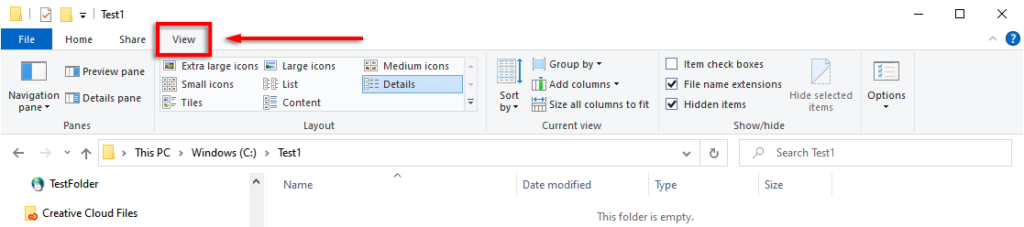
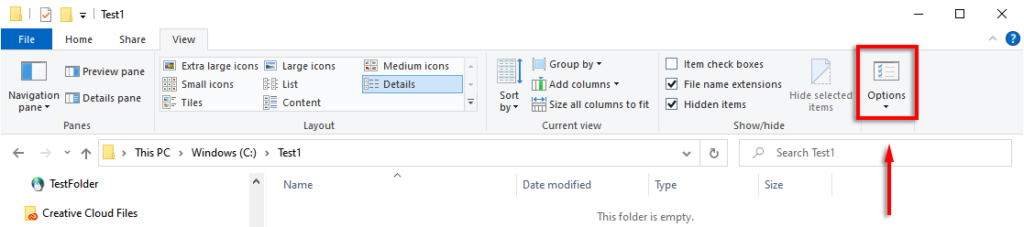
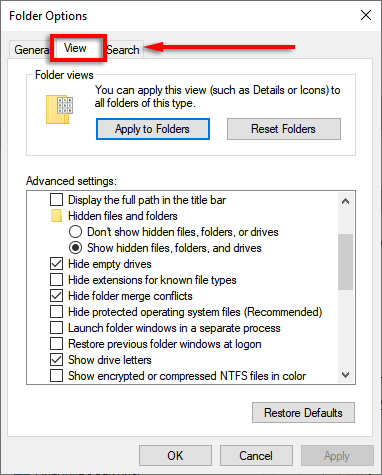
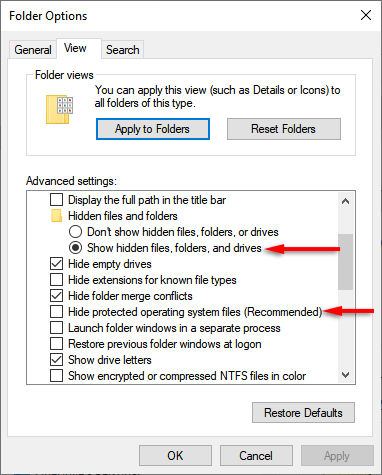
Desktop.ini 文件现在应该出现在您更改其配置或布局的任何文件夹中。
我可以删除Desktop.ini文件吗?
删除 Desktop.ini 文件只会将文件夹恢复为其默认设置。所以是的,您可以删除 Desktop.ini 文件。但是,如果您想保留对文件夹设置所做的更改,只需按照我们在上一节中向您展示的相反步骤来隐藏 Desktop.ini 文件即可。
如何使用 Desktop.ini 文件自定义文件夹
.使用 Desktop.ini 文件自定义 Windows 文件夹非常简单。首先,您需要隐藏文件夹 并将其标记为重要的系统文件夹,以便 Windows 授予它所需的只读属性,以启用 Desktop.ini 文件的特殊行为。
要这样做:
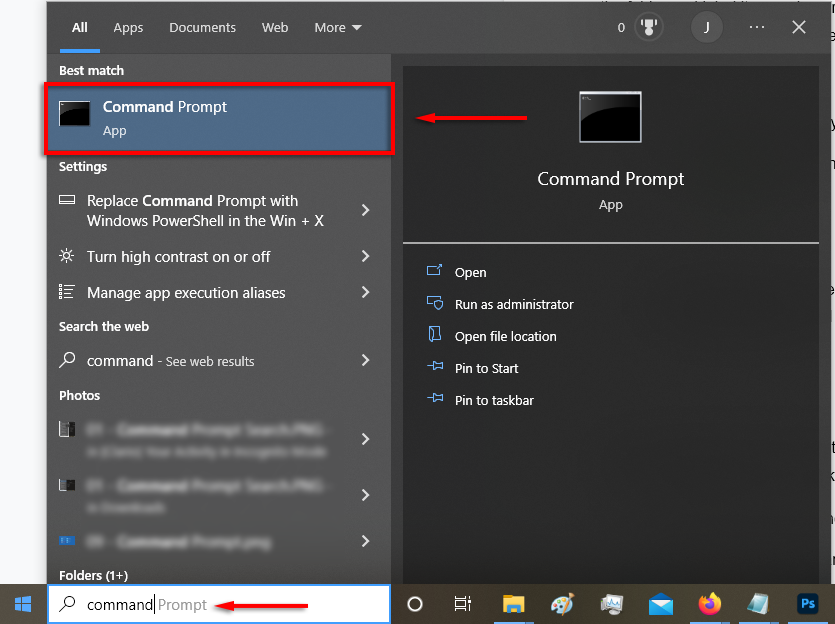
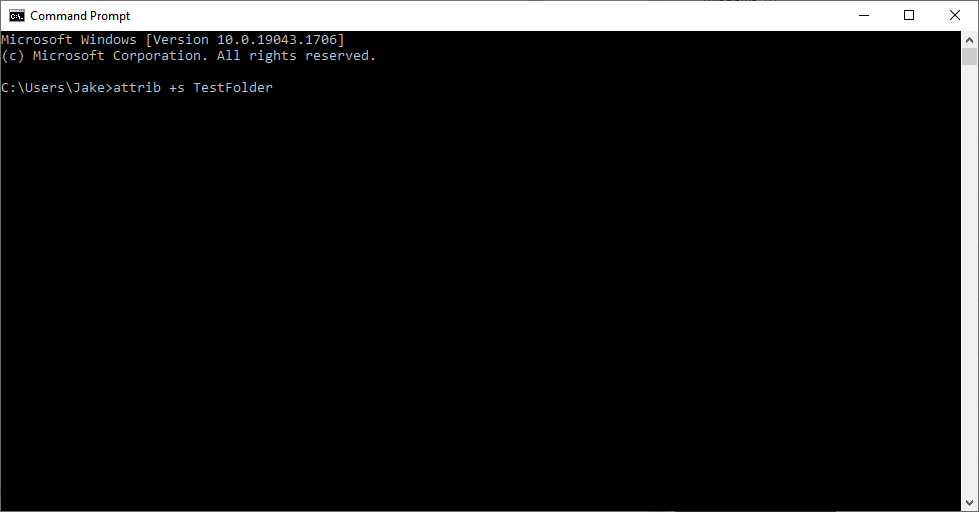
接下来,您需要创建并编辑 Desktop.ini 文件。为此,您需要在要自定义的文件夹中创建一个文本文件。

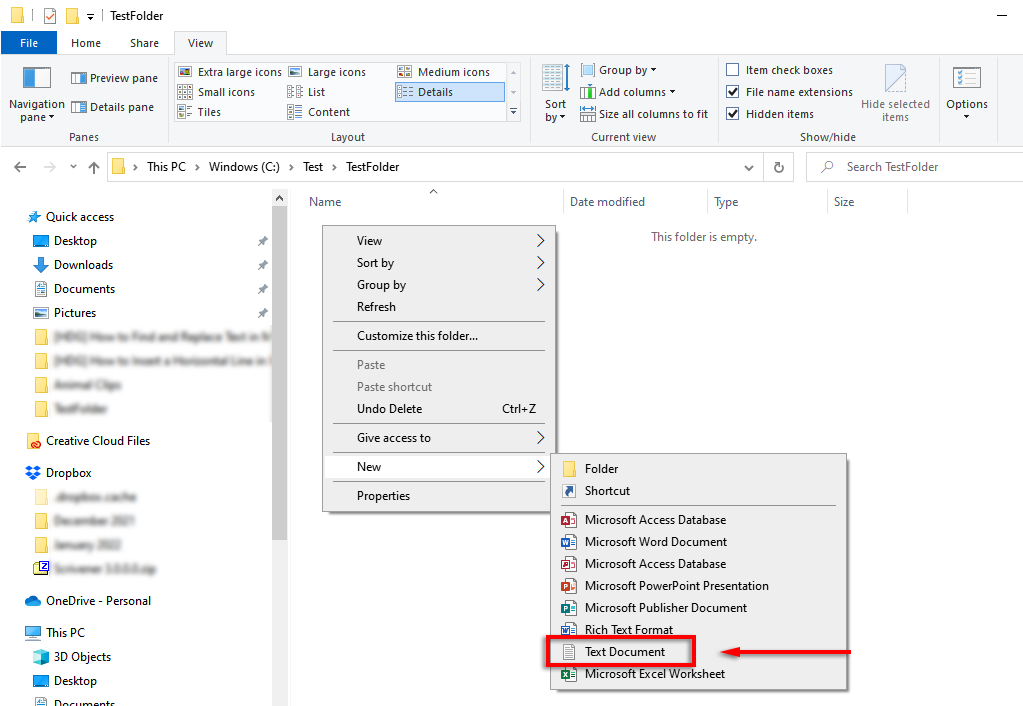
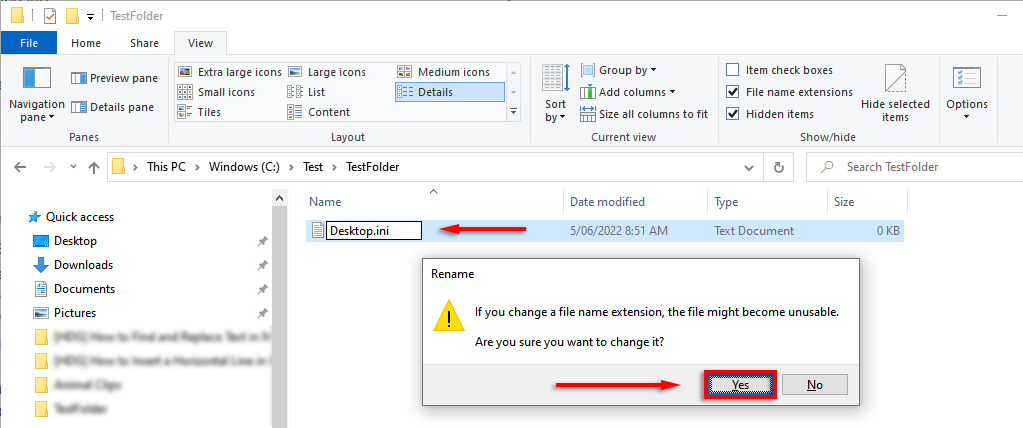
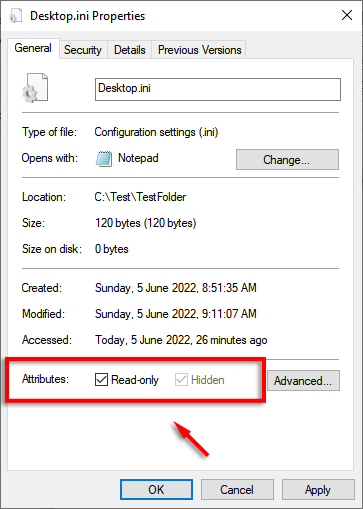
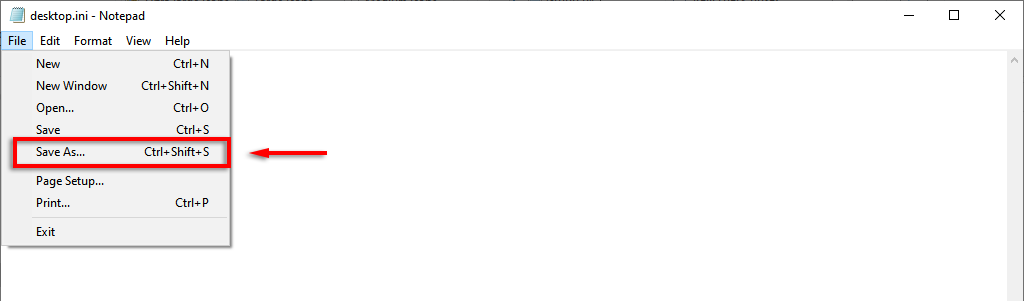
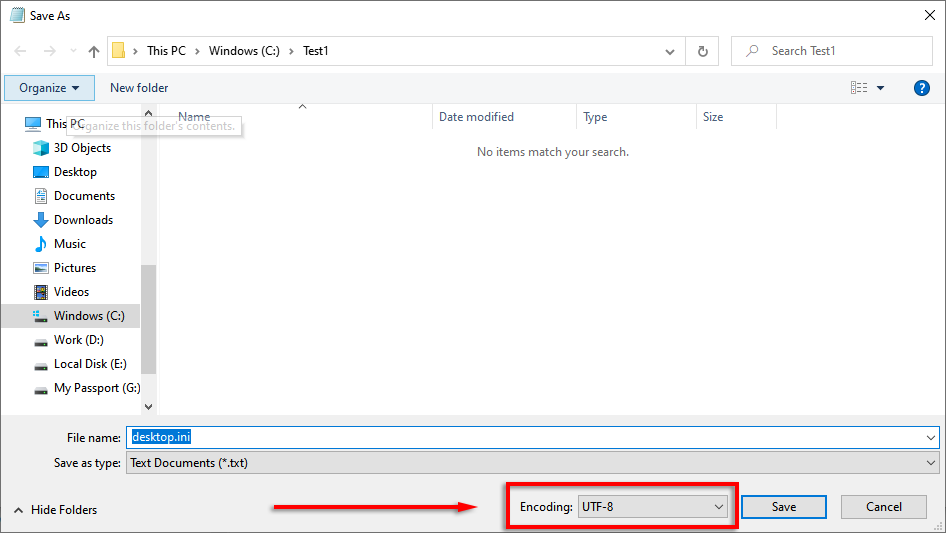
Desktop.ini 文件现在已准备好填充配置设置。以下是您可以用来自定义文件夹的一些设置:
例如,这是我使用自定义图标和信息提示创建的测试文件夹:
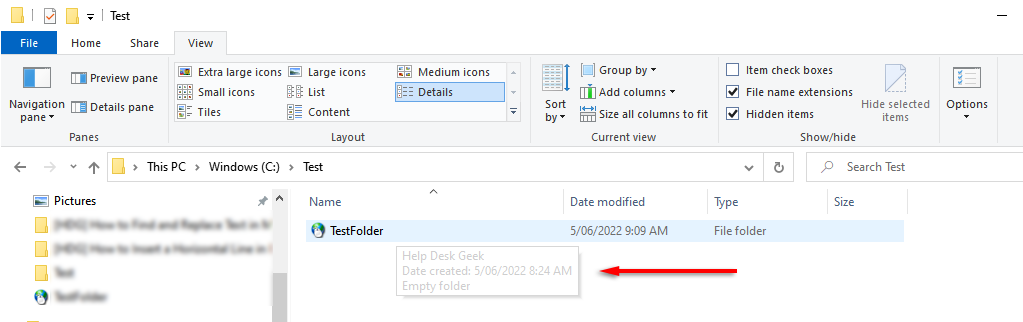
这是用于自定义它的 Desktop.ini 文件:

就这样了,各位
现在您知道 Desktop.ini 文件是什么以及如何使用它来添加自定义文件夹选项。虽然它对大多数用户来说并不是特别有用,但知道神秘的隐藏文件夹不是逃避防病毒软件的恶意软件总是好的。
.